如果会议活动中也需要使用微信会议签到墙的话,那么具体怎么做呢?微信电子会议签到墙制作业也很简单,目前使用最多的就是通过思讯互动平台上已经开发好的产品来使用的,使用之前也不需要下载任何软件,只需要有一个联网的电脑登录到思讯互动对应的管理后台就可以直接使用了,可以根据自己的活动需要在后台做相应的设置。
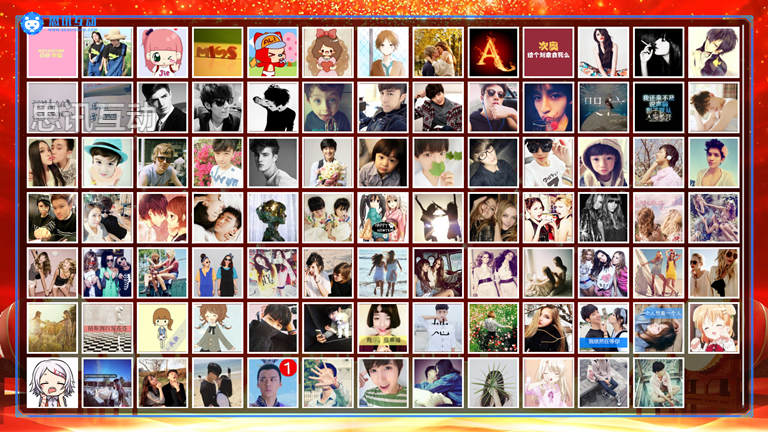
背景签名墙的设计与制作步骤↓
首先,注册登录思讯互动平台个人后台
(1)进入思讯互动官网:https://www.sessionhd.com,注意右上角,点击注册。(如您已有账号,直接点击登录)

图 1 思讯互动官网首页
(2)新用户点击注册-弹出如下界面,依次填写用户名、手机号码、密码(至少6位,建议数字字母组合使用并牢记密码),获取验证码,即可注册成功。
(注意用户名限定6-20字,用户名唯一,不能与平台其他用户的用户名相同,且暂不支持修改)

图 2 在线注册界面
(3)已注册过用户,直接在首页点击登录,跳出如下界面;点击微信登录/钉钉登录,跳出二维码,打开相应APP扫一扫即可登录成功。

图 3 登录界面直接进入个人操作后台
(1)登录后,点击左侧“我的活动->活动创建”进入活动创建页面,可自行输入活动名称,试用版可以直接立即创建,收费版需要选择活动进行时间。关于接入类型选择,一般选择微信公众号接入类型。

活动创建页面
活动创建完成>点击功能设置>签名墙设置↓
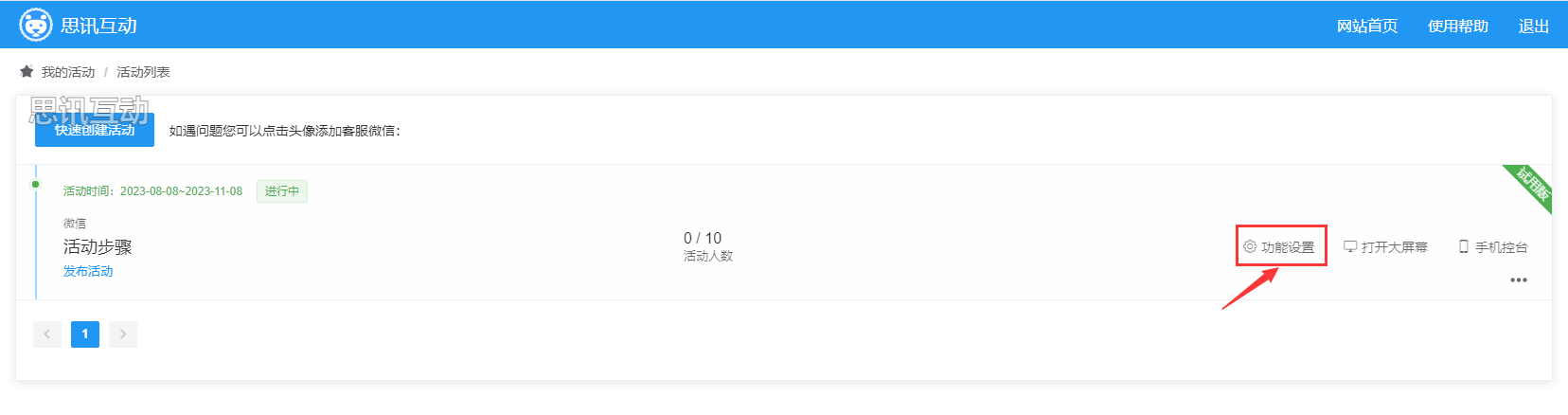
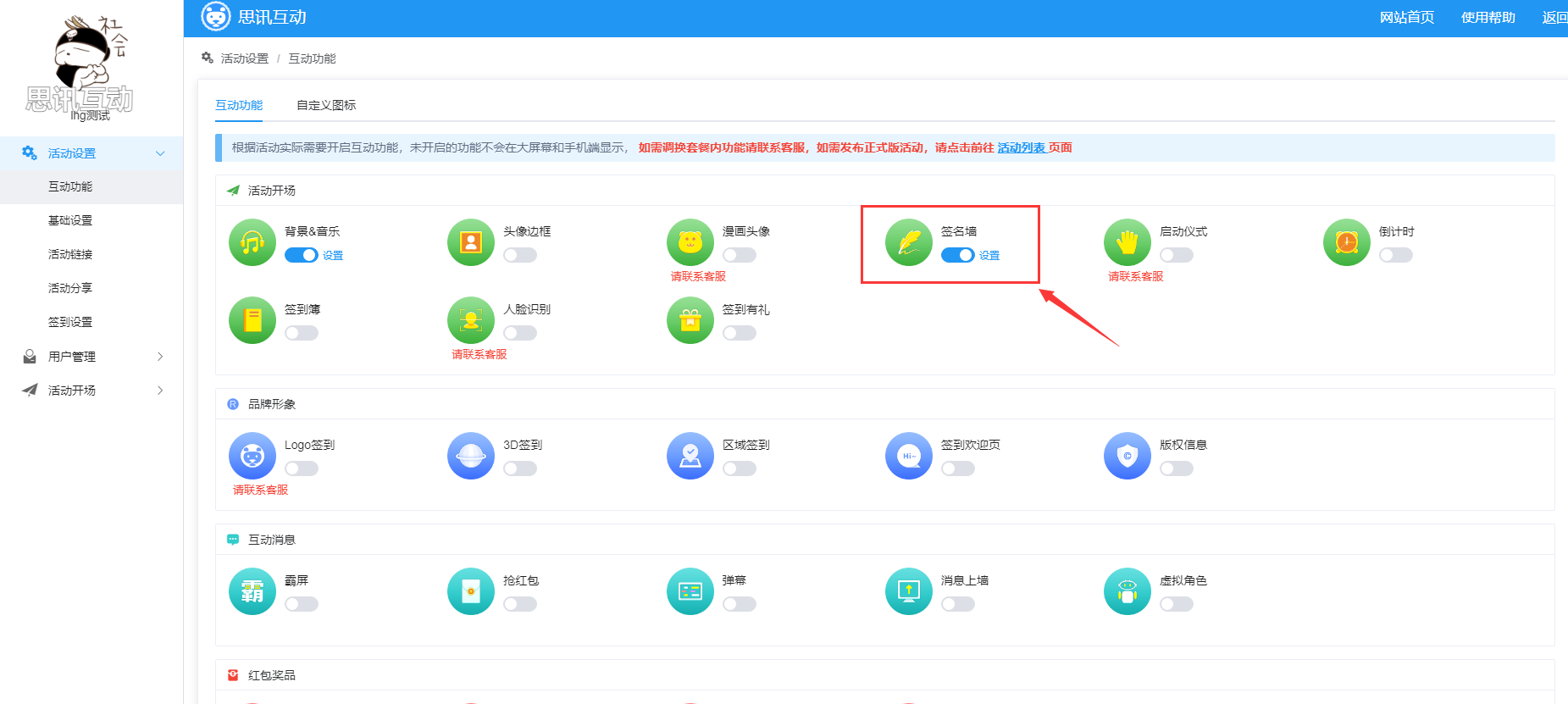
手写签名墙后台设置
(1)在活动设置页面,依次点击“活动开场->签名墙”,进入签名墙(手写签到)设置页面(如图1),点击抽取签名滑块可开启/关闭抽取签名功能。

图 1 签到墙(手写签到)设置界面
(2)可选择显示风格、画笔颜色及笔触大小。预置了九种颜色,点击颜色块右边的小叉,可删除该颜色,同时画笔颜色右边的正方形颜色选择框生效,点击可选择颜色,点击确定可添加颜色。
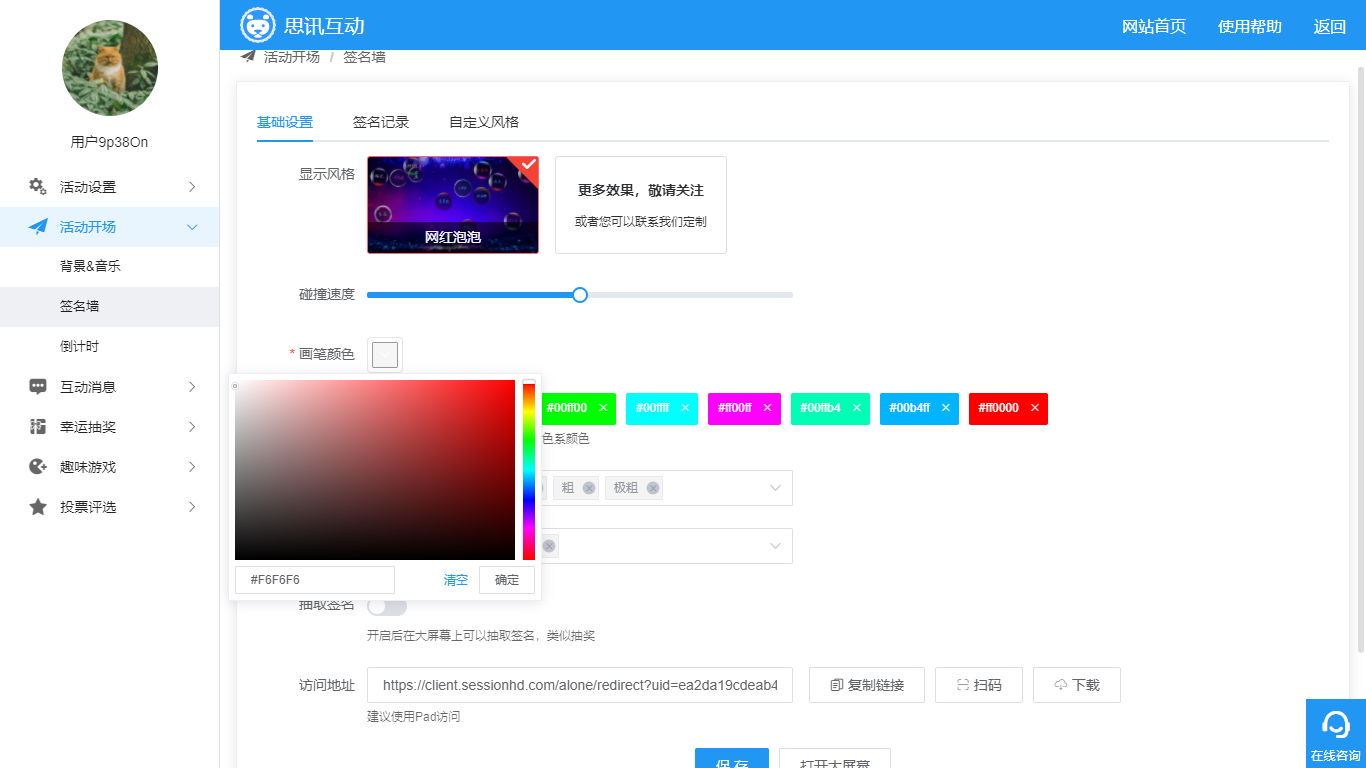
图 2 配置画笔颜色
(3)笔触大小和笔触风格:默认五种笔触大小和三种笔触风格都是选中的,如果想限定签到用户只能使用哪些大小的画笔,可点击笔触大小的下拉框,点击相应的选项,可取消后面的“√”。
(4)开启抽取签名可开启签名抽取功能,开启后可切换到抽取轮次选项卡,点击添加轮次后,进入轮次添加页面,如图2。可选择奖品图片,填写轮次名称及中奖数量并设置是否重复中奖。填写完毕后,点击保存后即可添加成功。
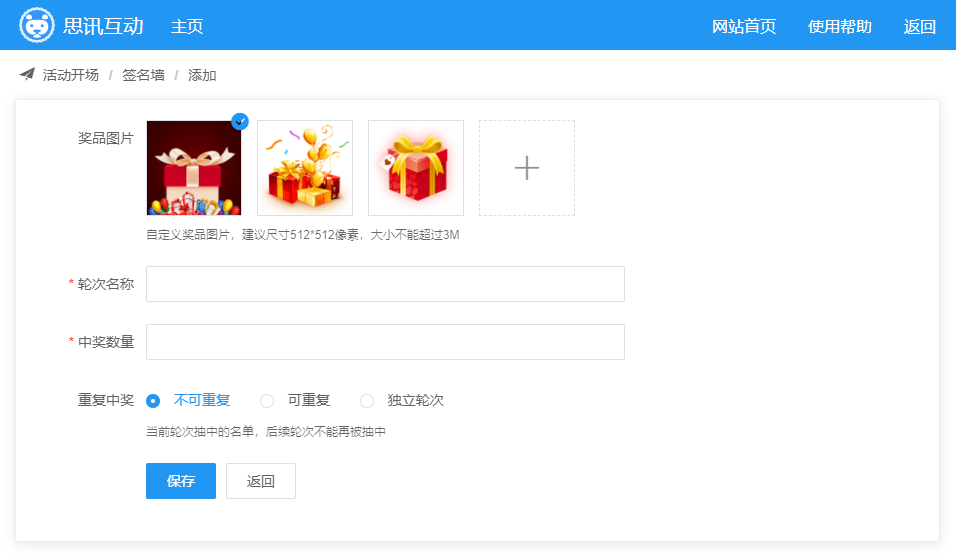
图 3 设置轮次信息
(5)保存完毕后跳回轮次列表页面,在这里可对轮次进行编辑删除及排序等操作。
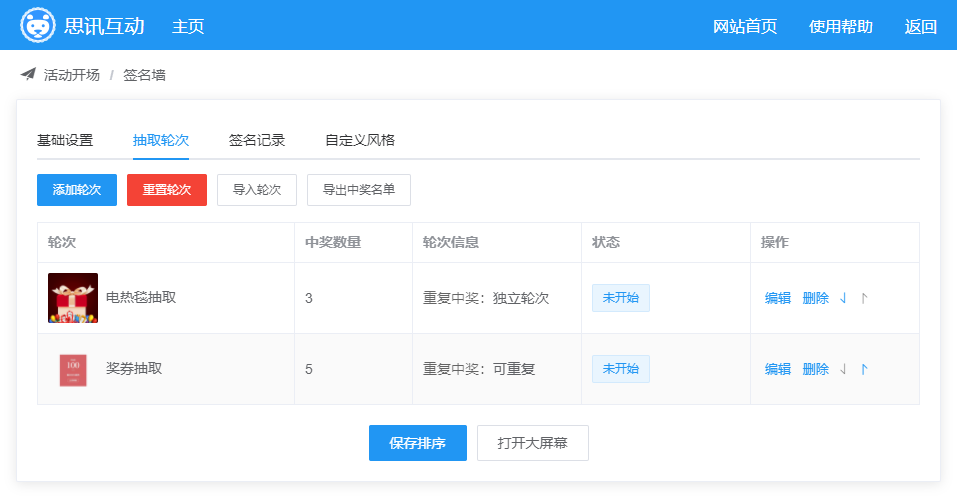
图 4 轮次操作
(6)点击签名记录选项卡,可在这里查看并操作所有用户的签名记录。输入昵称查询出相应的签名后,再勾选签名;点击删除将删除选中的签名;点击清空将删除清空所有的签名记录,请谨慎操作。
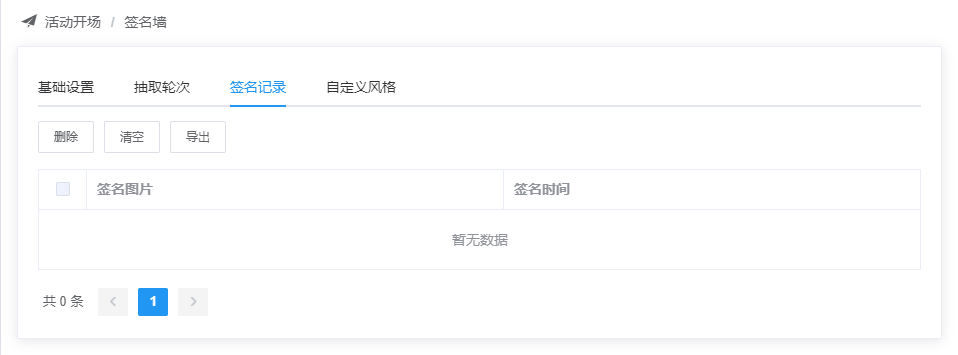
图 5 签名记录操作界面
(7)点击自定义风格选项卡可进行游戏背景、图片、音乐等元素的设置。从上至下依次设置好风格、背景音乐及大屏幕效果后,记得点击保存。
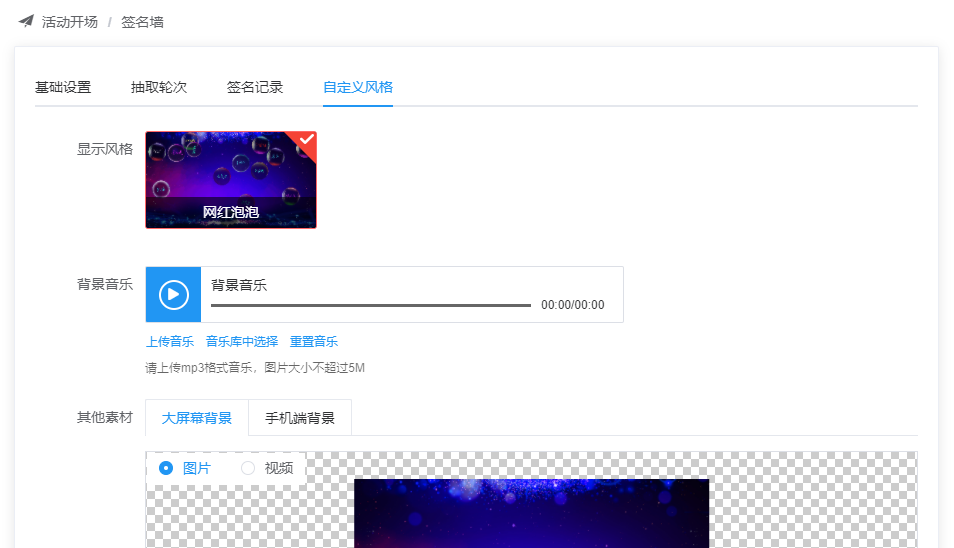
图 6 手写签到风格设置
手写签到现场操作
(1)点击后台任意一处“打开大屏幕”,可进入大屏幕界面。切换到手写签到功能,即可进入手写签到界面。手机扫码后,进入图7所示的手机端签名页面。左上角是之前配置好的可选颜色(点击可选中该颜色),右上角则是不同笔触大小的签字笔(点击后伸出选中)。手指在大屏幕滑动即可写字,点击重写可擦除画面,写好后点击提交即可。
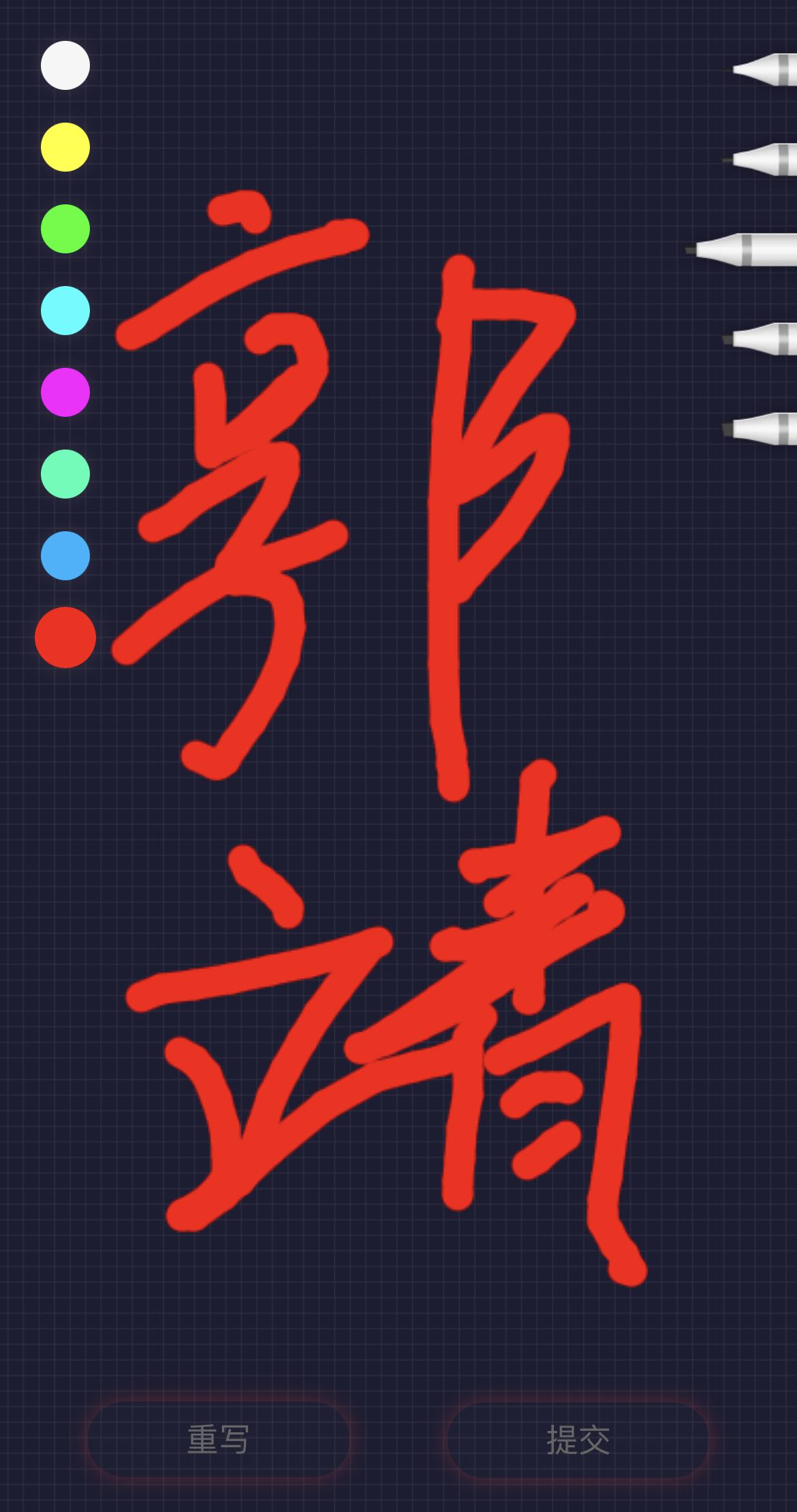
图 7 手机端签名页面
(2)点击提交后,泡泡可出现在大屏幕上,多个签名时,泡泡在大屏幕上来回碰撞。

图 8 大屏幕画面
(3)如果开启了抽取签名功能,按“空格键”可进行签名抽取,大屏幕进入抽奖等待状态,如图9。
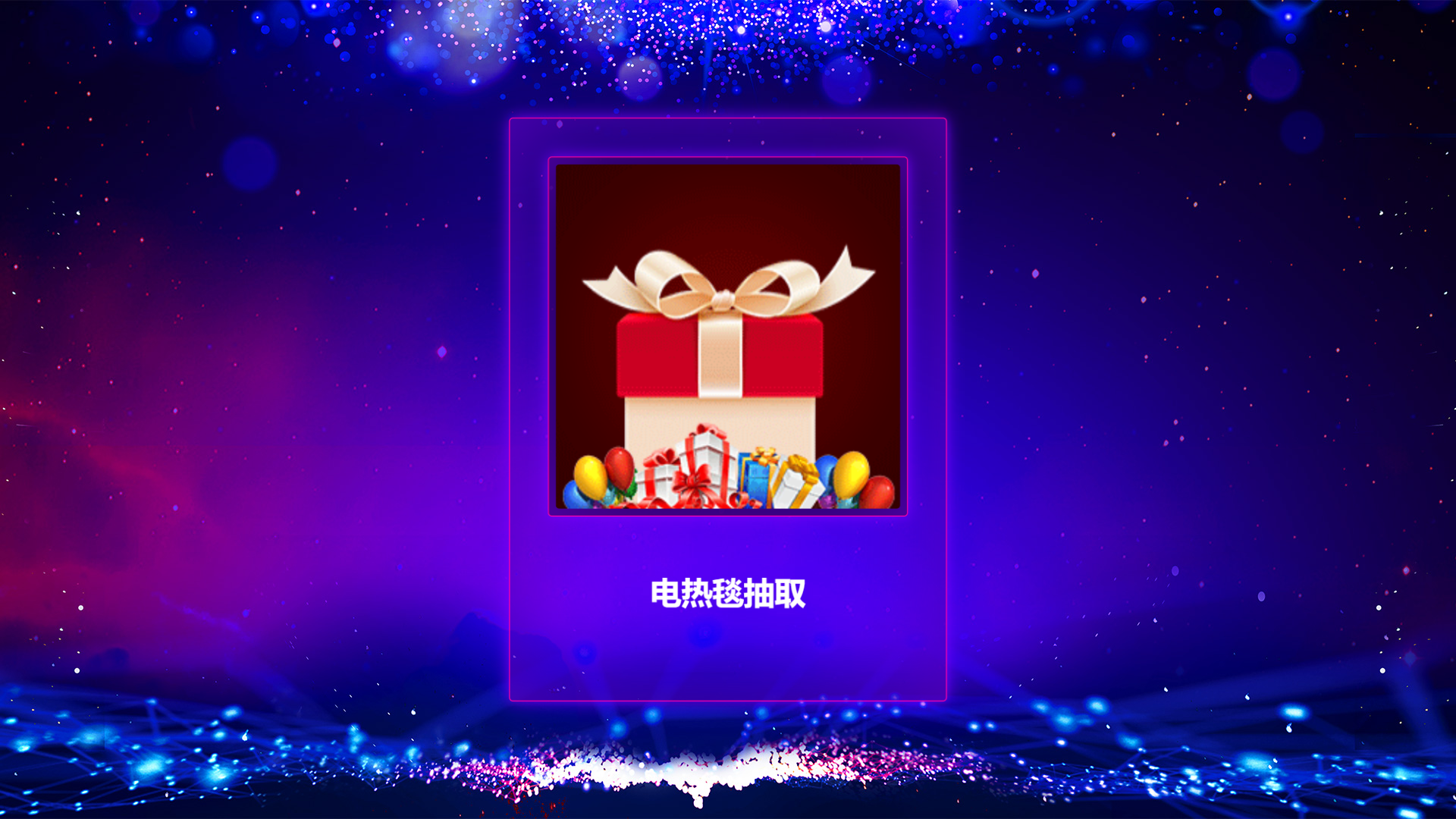
图 9 抽奖等待状态
(4)再次按空格键,抽奖开始,大屏幕泡泡依次排开并不断变换,再按一次空格键则可以结束抽奖,大屏幕签名及泡泡停止闪烁变换,停下来显示的即是中奖名单。

图 10 抽奖停止后中奖名单
视频效果





















